win10如何进入安全模式呢,当用户使用win10的时候用户们可能有的时候会遇到一些bug或者别的问题,从而需要进入安全模式中来进行详细的修复操作,但是用户怎么也进不去,因此想要知道如何进入。下面就是关于win10如何进入安全模式方法介绍,大家如果有遇到该问题就能来参考哦。
win10如何进入安全模式
方法一:
1、按住键盘上Shift键,点击重启。
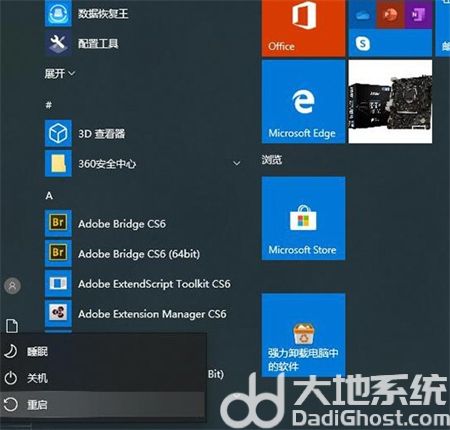
2、系统重启后进入高级启动选项,然后依次选择“疑难解答”->“高级选项”->“启动设置”->“重启”,使用数字键4或者F4,选择“启用安全模式”,有多种安全模式类型,需要用到网络的,也有带网络的安全模式。
方法二:
1、在键盘使用Win+R快捷键,呼出运行,在运行中输入“shutdown /r /o”。
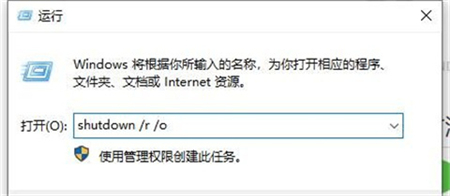
以上就是win10如何进入安全模式的方法了,希望可以帮到大家。